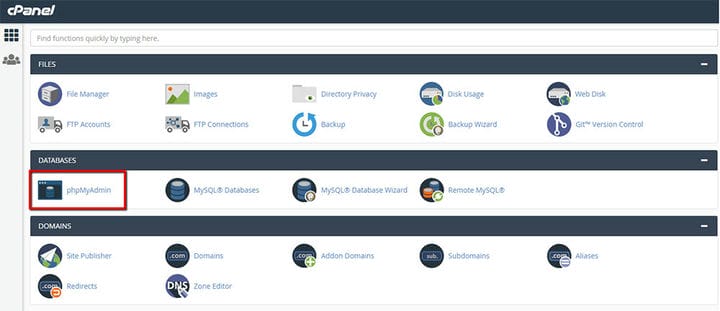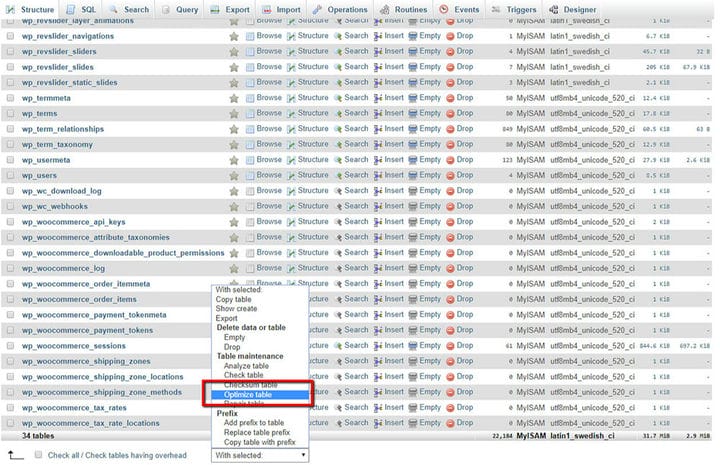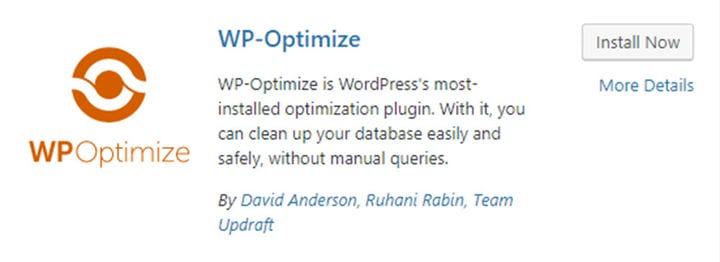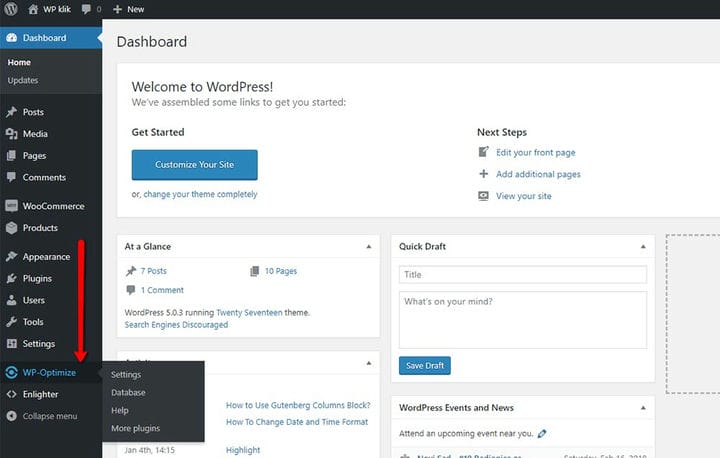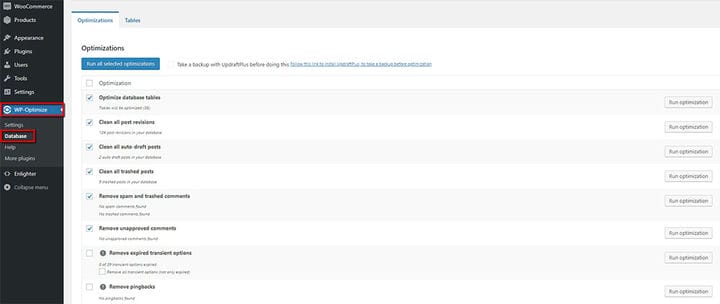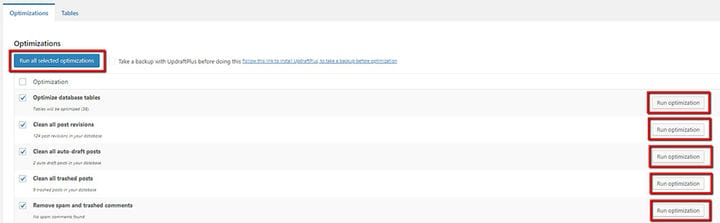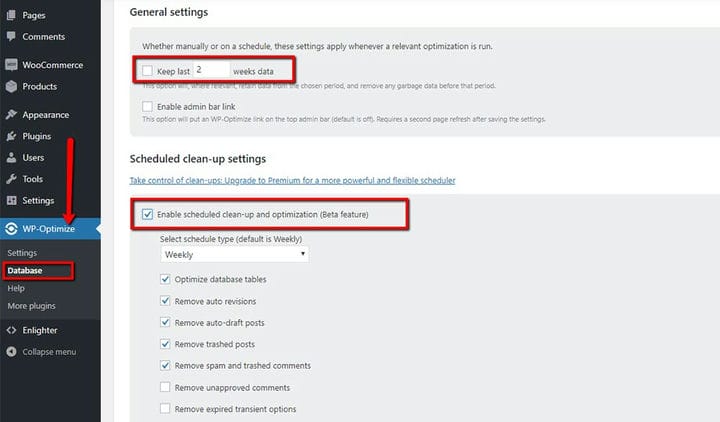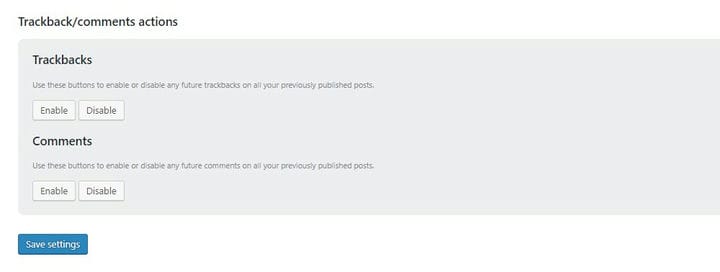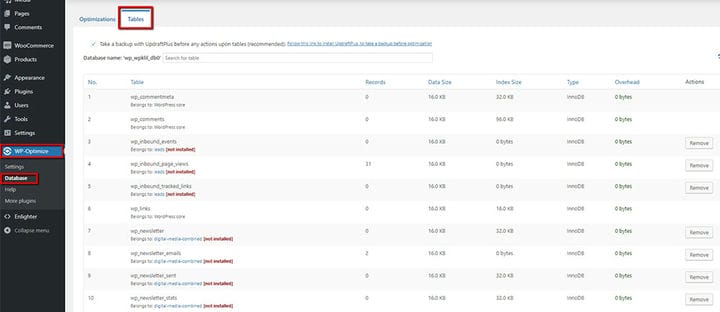Как оптимизировать базу данных WordPress двумя простыми способами
Если вы хотите, чтобы ваш сайт работал быстро, то оптимизация базы данных WordPress необходима для поддержания ее максимальной производительности. Оптимизация базы данных WordPress необходима не только потому, что она обеспечивает лучший пользовательский интерфейс для ваших посетителей, но наличие быстрого веб-сайта также может помочь ему занять более высокое место в результатах поиска.
Поскольку это может быть утомительным процессом, мы решили показать вам два способа, с помощью которых вы можете легко оптимизировать свою базу данных WordPress.
Использование phpMyAdmin
Этот метод является одним из самых популярных среди владельцев сайтов. Чтобы получить к нему доступ, перейдите в свою cPanel и нажмите phpMyAdmin в разделе «Базы данных».
Во-первых, вам нужно войти в свой phpMyAdmin. Оказавшись там, вы сможете увидеть список всех таблиц в вашей базе данных и их размеры. Размер всех этих таблиц эквивалентен размеру ваших данных. Если у вас много сохраненных данных, в одной таблице будет больше строк. Это также означает увеличение размера вашей базы данных.
Чтобы оптимизировать вашу базу данных, вам нужно выбрать эти таблицы. Вы можете сделать это, установив флажки рядом с каждым именем таблицы слева. Затем найдите параметр «Оптимизировать таблицу» в раскрывающемся меню и нажмите кнопку «Перейти».
Использование плагина WP-Optimize
Если вы предпочитаете использовать плагин, который позаботится об оптимизации вашей базы данных WordPress за вас, то плагин WP-Optimize более чем способен выполнить эту работу.
После установки плагина WP-Optimize на панели инструментов появится новая вкладка с названием WP-Optimize.
Оптимизации
Доступ к экрану «Оптимизация» можно получить на вкладке «База данных». На картинке ниже вы можете увидеть все флажки, которые вы можете отметить, чтобы оптимизировать вашу базу данных WordPress.
Когда вы устанавливаете, а затем меняете настройки своих тем или плагинов или даже удаляете их, это оставляет следы в вашей базе данных. Параметр «Оптимизировать таблицы базы данных» особенно важен, поскольку он помогает очистить эти следы.
Если у вас есть веб-сайт на основе блога, вам не нужно сохранять все версии сайта. Поэтому для вашего сайта было бы важно очистить их, установив флажок «Очистить все версии сообщений».
При удалении нежелательного контента, такого как сообщения или спам-комментарии, многие люди забывают удалить их полностью. Очистка всех автоматических черновиков и удаленных сообщений, а также удаление спама и удаленных комментариев отлично подходят для этой задачи. Кстати, о комментариях — также желательно удалять неподтвержденные комментарии, пока вы это делаете, так как для этой категории тоже есть опция.
В конце списка оптимизации вы увидите опции, которые содержат восклицательный знак. Мы советуем вам осторожно обращаться с этими конкретными вариантами. Это связано с тем, что элементы, отмеченные этим значком, выполняют более сложные задачи. Поэтому, если по какой-либо причине ваш сервер выйдет из строя или возникнет какая-либо другая проблема во время выполнения процесса оптимизации, это может привести к повреждению ваших данных. Вот почему мы просим вас сначала сделать резервную копию вашей базы данных, прежде чем использовать эти параметры.
Когда вы закончите выбирать параметры оптимизации, вы можете либо нажать «Выполнить все выбранные оптимизации», либо «Выполнить оптимизацию», чтобы выполнить каждую задачу по отдельности.
Если вам нравится, как этот плагин выполняет процесс оптимизации базы данных, вы можете запланировать его автоматический запуск. Для этого перейдите в WP-Optimize > Настройки.
- Keep Last… – установив этот флажок, вы установите период времени, в течение которого данные должны храниться. Это означает, что все, что создано после двухнедельного периода, может быть оптимизировано, в то время как все, что подпадает под категорию последних двух недель, останется нетронутым.
- Настройки запланированной очистки — эта опция позволяет вам решить, как часто будет происходить оптимизация, а также какие категории, в частности, будут оптимизированы. Последние две опции имеют тот же восклицательный знак, что и ранее упомянутые опции, что означает, что они также выполняют более сложные задачи. Следовательно, к ним применимо то же правило резервного копирования вашей базы данных.
Важно отметить, что этот плагин также дает вам возможность включить или отключить любые будущие трекбеки и комментарии.
Когда вы закончите настройку всех параметров, обязательно сохраните настройки.
Параметр «Таблицы» на вкладке «База данных» отображает все таблицы в базе данных, как те, которые используются в настоящее время, так и те, которые использовались ранее. Вместо того, чтобы выполнять процесс оптимизации (который мы уже объяснили выше), здесь вы можете увидеть, есть ли какой-либо нежелательный элемент таблицы, а затем удалить его вручную. Но если вы решили использовать вышеуказанные варианты, то, скорее всего, в этом списке не будет лишних или нежелательных элементов.
Что вы получите, если решите купить про версию
Как и во многих плагинах, есть возможность использовать бесплатную версию, а также обновить ее до профессиональной версии. Приобретая профессиональную версию плагина WP-Optimize, вы получаете множество преимуществ, таких как возможность выполнять оптимизацию отдельных таблиц и удалять изображения, которые вы больше не используете. Кроме того, вы можете опробовать более продвинутую систему планирования, которая, среди прочего , позволяет выполнять рутинную оптимизацию, когда вы сочтете нужным . Вы также получаете возможность поддержки нескольких сайтов, что означает, что вы сможете оптимизировать любой сайт, который у вас есть в вашей сети WordPress. И последнее, но не менее важное: привилегия связаться со службой поддержки плагина также будет включена, если вы станете профессионалом.